Soluzione 2-3 volte più veloce per trasferire i messaggi di WhatsApp
Quando si utilizza WhatsApp non è raro trovarsi in una situazione in cui si hanno troppi messaggi WhatsApp che occupano troppa memoria sul proprio dispositivo. È anche vero che potresti non voler eliminare i messaggi poiché alcuni di essi potrebbero avere un significato particolare per te. In tal caso, è necessario un modo per salvaguardare questi messaggi in modo che siano sempre disponibili per te. Uno dei seguenti 3 modi ti aiuterà a trasferire facilmente i messaggi WhatsApp in modo da poterli tenere al sicuro ma anche creare spazio sul tuo dispositivo per quelli nuovi.

- Metodo 1: come trasferire i messaggi di WhatsApp su PC da Android
- Metodo 2: come trasferire i messaggi di WhatsApp su PC da iPhone
- Metodo 3: come trasferire WhatsApp su scheda SD
Metodo 1: come trasferire i messaggi di WhatsApp su PC da Android
Per farlo in modo efficace utilizzeremo DrFoneTool – Recupero dati (Android).
Come primo software di recupero dati Android al mondo, DrFoneTool – Recupero Dati (Android) può scansionare i tuoi messaggi WhatsApp persi ed esistenti dal tuo telefono Android. E poi, puoi selezionare ciò che ti serve per esportarli sul tuo computer. Quindi puoi usare questo strumento per aiutarti facilmente trasferire messaggi WhatsApp da Android a PC. Alcune delle funzionalità che rendono DrFoneTool – Recupero dati (Android) lo strumento giusto per il lavoro includono;

DrFoneTool – Recupero Dati (Android)
Trasferisci selettivamente i messaggi WhatsApp da Android al tuo computer.
- Veloce, facile e affidabile.
- Estrai e trasferisci foto, video, contatti, messaggi, registri delle chiamate, messaggi e foto di WhatsApp e altro ancora.
- Visualizza l’anteprima e seleziona per trasferire i tuoi contenuti WhatsApp persi o esistenti.
- Compatibile con i dispositivi 6000 + Android.
Segui questi semplici passaggi per trasferire i tuoi messaggi WhatsApp su PC dal tuo dispositivo Android.
Passo 1: Avvia DrFoneTool sul tuo PC e poi Collega il tuo dispositivo al computer usando i cavi USB.

Passo 2: Abilita il debug USB per il tuo dispositivo. Il processo è diverso per le diverse versioni di Android. Basta seguire le istruzioni nella finestra seguente.

Passo 3: Seleziona ‘Messaggi e allegati WhatsApp’, quindi fai clic su ‘Avanti’ per iniziare il processo di scansione.

Passo 4: È quindi possibile scegliere la modalità di scansione. La modalità di scansione standard eseguirà la scansione del dispositivo molto rapidamente. La modalità di scansione avanzata è completa ma richiederà più tempo.

Passo 5: Una volta completato il processo di scansione, tutti i messaggi WhatsApp disponibili verranno visualizzati nella finestra risultante. Qui puoi scegliere quelli che desideri trasferire sul tuo computer e quindi fare clic su ‘Recupera’. I messaggi saranno quindi correttamente salvato sul tuo PC.
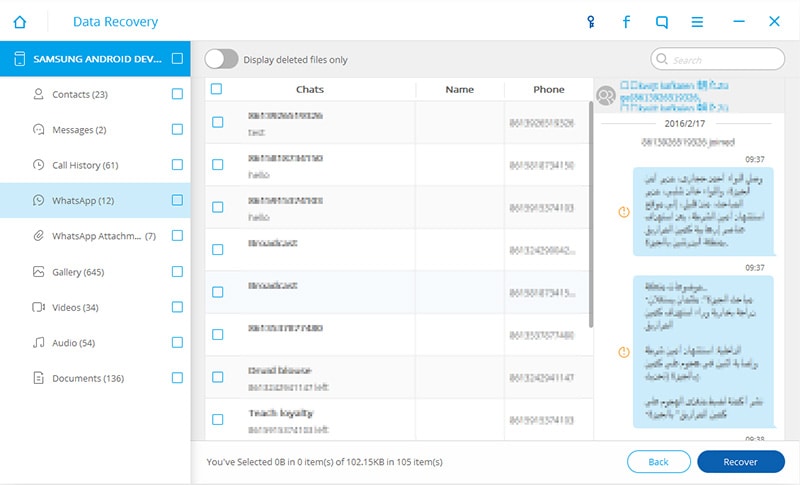
Metodo 2: come trasferire i messaggi di WhatsApp su PC da iPhone
Se sei un utente iOS, lo strumento giusto per il lavoro per te sarebbe DrFoneTool – Trasferimento WhatsApp. È progettato per aiutare gli utenti a gestire in modo semplice e flessibile i messaggi e le foto di WhatsApp. Alcune delle sue caratteristiche includono;
Questo è il modo migliore, più semplice e veloce se vuoi imparare a trasferire WhatsApp da iPhone a iPhone. Insieme a DrFoneTool – Trasferimento WhatsApp, puoi eseguire il backup e trasferire i messaggi WhatsApp di iPhone e gli allegati dei messaggi WhatsApp, esportarli sul computer o su qualsiasi altro iPhone e ripristinare il backup sul dispositivo.

DrFoneTool – Trasferimento WhatsApp
Un clic per trasferire i messaggi WhatsApp da iPhone a PC.
- Processo semplice, senza problemi.
- Trasferisci iOS WhatsApp su dispositivi iOS, dispositivi Android, computer Windows e Mac.
- Ripristina il backup di WhatsApp iOS su iPhone, iPad, iPod touch e dispositivi Android.
- Scarica conversazioni WhatsApp da dispositivi iOS su PC/Mac.
Se sei un utente iPhone, segui questi semplici passaggi per trasferire i messaggi WhatsApp di iPhone su PC.
Passo 1: Avvia il programma sul tuo PC e quindi collega il tuo iPhone al computer utilizzando un cavo USB. Fai clic su ‘Trasferimento WhatsApp’ nella finestra, quindi seleziona ‘WhatsApp’.

Dal momento che esporteremo i messaggi WhatsApp sul computer, dobbiamo selezionare la funzione ‘Backup dei messaggi WhatsApp’.

Passo 2: Il processo di backup si avvia quindi da solo.

Dopo alcuni minuti, il processo di backup è terminato. Puoi andare a visualizzare i contenuti di WhatsApp sulla finestra.

Passo 3: Seleziona i messaggi e le foto di WhatsApp che desideri ed esportali sul tuo computer.

Metodo 3: come trasferire WhatsApp su scheda SD
Ci sono diversi motivi per cui vorresti spostare WhatsApp dalla memoria interna alla scheda SD. Il motivo principale per cui la maggior parte delle persone lo fa è a causa della mancanza di spazio nella memoria interna. Trasferire WhatsApp sulla tua scheda SD è un modo sicuro per liberare spazio nella memoria interna e di conseguenza migliorare le prestazioni del tuo dispositivo.
Ma spostare WhatsApp dalla memoria interna alla scheda SD non è facile. In effetti, la pagina di aiuto ufficiale di WhatsApp dice che è impossibile. La maggior parte delle persone che sono state in grado di spostare WhatsApp su scheda SD lo hanno fatto solo dopo aver eseguito il root dei propri dispositivi Android.
Fortunatamente per te, abbiamo trovato un modo per farlo senza dover eseguire il root del tuo dispositivo. Ecco come.
Quello di cui hai bisogno
- • È necessaria l’ultima versione di Android SDK
- • Dovrai anche installare i driver USB di Google se intendi utilizzare un sistema Windows. A volte Windows scaricherà automaticamente i driver quando colleghi il dispositivo al PC
Ora che abbiamo quello che ci serve, ecco come procedere.
Passo 1: Collega il tuo telefono Android al PC, quindi vai nella posizione in cui hai estratto l’SDK Android e trova il file ‘adb.exe’.

Passo 2: Esegui il file nel prompt dei comandi (digita ‘cmd’ nella ricerca di Windows. Trascina e rilascia il file exe nel prompt di cmd.

Passo 3: Esegui comando adb shell, pm set-install-location 2 e quindi inserisci exit per completare il processo

Passo 4: Ora puoi semplicemente spostare WhatsApp sulla scheda SD. Basta andare alle impostazioni sul dispositivo Android e toccare WhatsApp. L’opzione per passare alla scheda SD sarà ora abilitata.
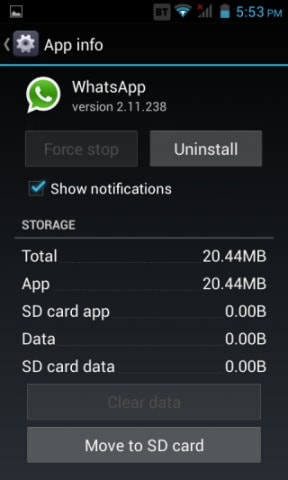
Sia che tu stia solo cercando di liberare spazio o salvaguardare alcuni dei contenuti sul tuo WhatsApp, i 3 modi precedenti per trasferire i dati di WhatsApp sono molto utili. Sono affidabili, facili e soprattutto altamente efficaci.
ultimi articoli

